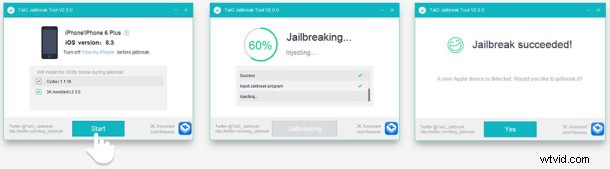 De nombreuses personnes et professions comptent sur les numéros de semaine pour planifier des événements et planifier leur temps, en particulier sur une base annuelle à plus long terme . Par défaut, l'application Calendrier iOS n'affiche pas les numéros de semaine, mais une simple modification des paramètres peut faire en sorte que les numéros de semaine apparaissent dans l'application Calendrier de l'iPhone, de l'iPad et de l'iPod touch.
De nombreuses personnes et professions comptent sur les numéros de semaine pour planifier des événements et planifier leur temps, en particulier sur une base annuelle à plus long terme . Par défaut, l'application Calendrier iOS n'affiche pas les numéros de semaine, mais une simple modification des paramètres peut faire en sorte que les numéros de semaine apparaissent dans l'application Calendrier de l'iPhone, de l'iPad et de l'iPod touch.
C'est un changement vraiment bienvenu si vous utilisez des numéros de semaine pour la planification, et il est assez facile de l'activer ou de le désactiver en fonction des préférences de l'utilisateur. Sur n'importe quel appareil iOS, voici comment vous pouvez activer les numéros de semaine dans l'application Calendrier de l'iPhone et de l'iPad :
- Ouvrez l'application Paramètres et accédez à "Mail, Contacts, Calendriers"
- Faites défiler jusqu'à la section "Calendriers" des préférences
- Basculer "Numéros de semaine" sur la position ON
- Ouvrez l'application Agenda dans la vue Mois pour voir le changement
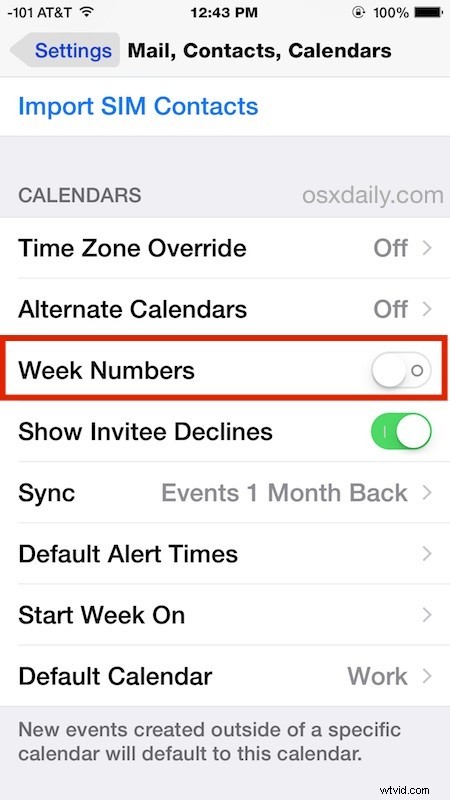
Les numéros de semaine apparaîtront directement avant le début de la semaine dans un texte gris plus clair dans la vue Mois et la vue Liste des dates, sur le côté le plus à gauche de la date de début de la semaine, bien qu'il changera légèrement si vous avez changé la date de début de votre semaine en lundi plutôt que dimanche.
Voici à quoi ressemblent les numéros de semaine dans l'application Calendrier iOS avant et après leur activation :
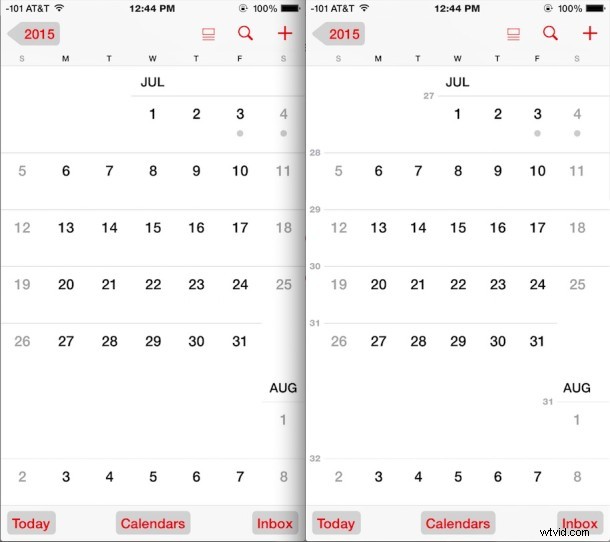
C'est assez subtil pour que même si vous ne comptez pas sur la connaissance d'un numéro de semaine donné tout le temps, l'activer ne sera pas intrusif, même pour une utilisation occasionnelle.
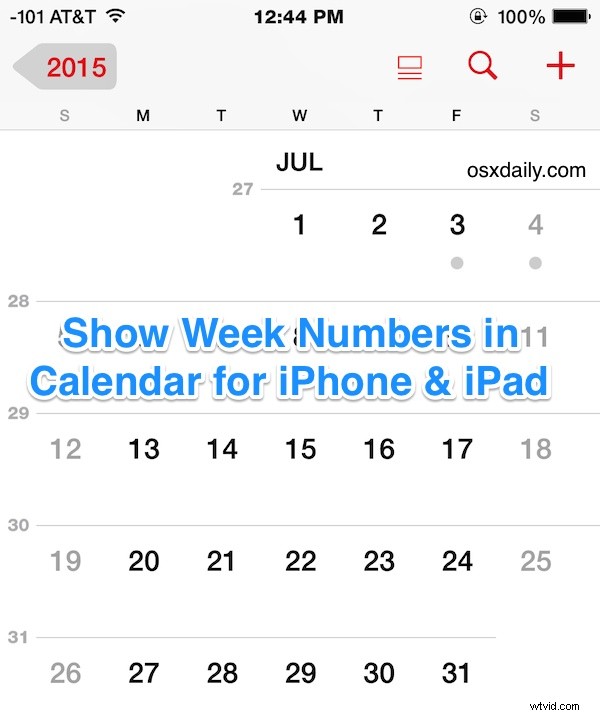
Bien sûr, vous pouvez simplement activer l'interrupteur lorsque cela est nécessaire pour connaître le numéro d'une semaine donnée, et le désactiver lorsque vous ne voulez plus le voir, mais pour mon iPhone, j'ai décidé de le laisser activé tout le temps. Il est désormais facile de savoir si un jour férié visible tombe sur une semaine particulière de l'année ou si une semaine particulière est trop occupée et entrera en conflit avec d'autres événements.
Cette fonctionnalité n'est disponible que sur iPhone, iPad et iPod touch exécutant des versions modernes d'iOS. Si vous ne voyez pas la bascule des numéros de semaine dans votre application Paramètres pour le calendrier, vous devez mettre à jour iOS pour révéler le changement de paramètres.
